Si a ti, como a mí, te ha pasado que te sientes con mil cosas por hacer y no sabes por dónde empezar, ¡no te preocupes! Hoy en día, nuestros celulares son mucho más que herramientas para chatear o ver videos; pueden ser verdaderos aliados en nuestros estudios. Aplicaciones como Google Keep pueden ayudarte a organizar tus notas y gestionar tu tiempo de manera eficiente. Vamos a ver cómo estas apps pueden hacer tu vida de estudiante mucho más sencilla y organizada.
En este blog te voy a contar qué es Google Keep y algunas funciones útiles que harán de tus clases y apuntes algo más sencillo.
¿Qué es Google Keep y para qué sirve?
Google Keep es como tu asistente personal digital que va contigo a todos lados, en tu celular o computadora. Imagina tener una libreta que nunca se pierde, donde puedes anotar ideas, crear listas de tareas, tomar fotos y hasta grabar notas de voz. Además, puedes usar colores y etiquetas para mantener todo súper organizado. ¿Tienes una gran idea para un proyecto mientras caminas a clase? Solo abre Google Keep en tu celular, anótala, y listo. Siempre estará disponible, pues se guarda en la nube, así que siempre tienes acceso desde cualquier dispositivo.
Ventajas de Google Keep
Piensa en esto: estás trabajando en un proyecto en grupo y necesitas asegurarte de que todos estén en la misma página. Con Google Keep, puedes crear una lista de tareas y compartirla con tus compañeros. Cada uno puede marcar lo que ha completado, y todos pueden ver el progreso en tiempo real. ¡Es como tener una pizarra colaborativa en tu bolsillo!
Ahora imagina que tienes un examen importante la próxima semana. Puedes usar Google Keep para crear una nota de estudio y configurar un recordatorio para que te avise cada noche de repasar tus apuntes. Así, nunca olvidarás estudiar y estarás siempre preparado.
Otra gran ventaja de Google Keep es la capacidad de organizar tus notas con colores y etiquetas. ¿Tienes múltiples proyectos o materias? Usa colores diferentes para cada uno, y etiquetas como “biología” o “matemáticas” para encontrar rápidamente lo que necesitas. Así, puedes tener todas tus notas organizadas y accesibles al instante, sin perder tiempo buscando entre un mar de apuntes.
Herramientas de Google Keep
La aplicación cuenta con 4 íconos principales que podrás ver en la parte inferior izquierda cuando la abres.
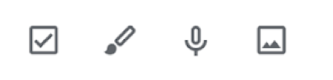
Listas
Google Keep es perfecto para hacer listas, ya sea de tareas, compras o cosas por hacer. Imagina que tienes un montón de tareas para la semana: simplemente crea una nueva lista, añade todas tus tareas y, a medida que las vas completando, marca cada una como hecha. La satisfacción de ver tus tareas tachadas es incomparable, y todo queda guardado y sincronizado en todos tus dispositivos. Además, puedes compartir tus listas con amigos o compañeros de clase para proyectos en grupo.
Cómo usarlo:
- Toca el ícono de “Nueva lista” en la parte inferior izquierda.
- Añade tareas y marca las completadas.
Dibujos
¿Eres más visual o necesitas hacer un esquema rápido? Google Keep también te permite dibujar directamente en tus notas. Puedes usar esta función para crear mapas mentales, diagramas o simplemente para tomar notas visuales durante una clase. Es tan simple como abrir una nueva nota, seleccionar la opción de dibujo y empezar a garabatear. Además, puedes usar diferentes colores y tipos de pinceles para organizar mejor tus ideas.
Cómo usarlo:
- Toca el ícono de “Dibujo” en la parte inferior.
- Empieza a dibujar con los diferentes pinceles y colores.
Micrófono
¿No tienes tiempo para escribir? No hay problema. Google Keep te permite grabar tu voz y convertirla en texto. Solo abre una nueva nota, toca el ícono del micrófono y habla. La app transcribirá automáticamente tu voz y guardará la grabación de audio. Es perfecto para notas rápidas o capturar ideas cuando estás ocupado. Incluso puedes grabar una clase, y si algo no queda claro, puedes revisar la grabación después. ¡Imagina el potencial de tener todo lo que dice el profesor transcrito y disponible para escuchar!
Cómo usarlo:
- Toca el ícono del “Micrófono” en la parte inferior.
- Habla y deja que la app transcriba y guarde el audio.
Imagen
Con Google Keep, una imagen vale más que mil palabras. Puedes tomar fotos de pizarrones, documentos o cualquier cosa que quieras recordar y guardarlas en tus notas. Es ideal para tener todo organizado en un solo lugar.
Cómo usarlo:
- Toca el ícono de “Cámara” en la parte inferior.
- Toma una foto y guárdala en tu nota.
Un Hack Extra: Extraer Texto de Imágenes
Si eres de los que toma fotos del pizarrón y luego tiene que transcribir todo, ¡esta función es para ti! Con Google Keep, puedes extraer el texto de cualquier imagen que tomes o añadas desde tu galería, ahorrándote tiempo y esfuerzo.
Cómo hacerlo:
- Toma una foto o selecciona una imagen desde tu galería en Google Keep.
- Abre la imagen en tu nota.
- Toca los tres puntos en la esquina superior derecha.
- Selecciona “Extraer texto de la imagen”.
En segundos, tendrás todo el texto en formato editable, listo para copiar, pegar y organizar como prefieras. Es la herramienta perfecta para estudiantes ocupados que necesitan digitalizar rápidamente sus notas y apuntes.
Y tú, ¿ya conocías esta aplicación y todas las funciones que tiene? Google Keep es una herramienta increíblemente útil para estudiantes, ofreciendo una variedad de funciones que pueden hacer tu vida mucho más sencilla. Desde crear listas y notas de voz, hasta dibujar y extraer texto de imágenes, ¡es como tener un asistente personal en tu bolsillo!
Si aún no lo has probado, te animo a que lo hagas. Verás cómo estas herramientas pueden ayudarte a organizarte mejor y a ser más productivo. ¡Empieza hoy mismo y descubre todo lo que Google Keep puede hacer por ti!
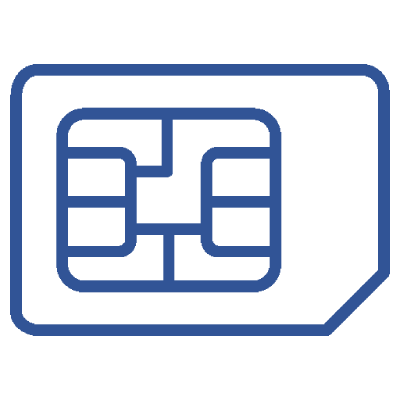 Amigo Chip
Amigo Chip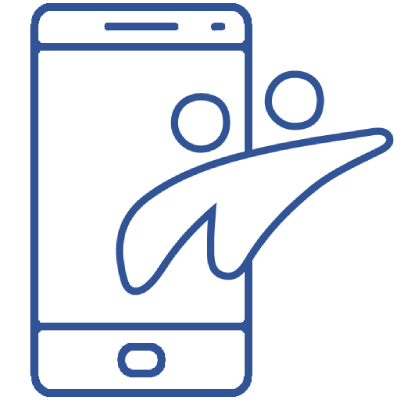 Paquetes Amigo
Paquetes Amigo